PowerPoint היא עדיין תוכנת מצגות פופולרית למדי למרות התחרות הגוברת שמציעה אלטרנטיבה כלים ותכונות חמודים ליצירת מצגות טובות ומרתקות יותר בהשוואה ל-PowerPoint שלהם עמיתים.
ובכן, אם אתה מעדיף לדבוק ב-PowerPoint אבל אתה מתקשה לשמור את המצגות שלך, יש לנו כמה פתרונות פוטנציאליים מוכנים עבורך.
כיצד לתקן שגיאת PowerPoint בשמירת קובץ
ודא שהקובץ שאתה מנסה לשמור אינו קובץ לקריאה בלבד. אינך יכול לערוך ולשמור קבצים לקריאה בלבד.
1. צור מצגת חדשה
כפתרון מהיר, אתה יכול לפתוח קובץ מצגת חדש, להעתיק את כל השקופיות מהמצגת שלא יישמרו ולאחר מכן להדביק את השקופיות במצגת החדשה.
שמור את הקובץ החדש על שולחן העבודה שלך באמצעות ה שמור כ אפשרות, אל תשתמש בקיצור המקלדת. נסה לשמור אותו כ-PPT אם אינך יכול לשמור אותו כקובץ PPTX.
2. צא באמצעות כפתור PowerPoint
יציאה מ-PowerPoint באמצעות אפשרויות החשבון בתוך האפליקציה עשויה לפתור בעיה זו.
לך ל קוֹבֶץ → לחץ על חֶשְׁבּוֹן → לחץ על התנתק לַחְצָן. לאחר מכן היכנס שוב ובדוק אם זה עזר.
3. תיקון PowerPoint
אם הדרכים הראשונות לעקיפת הבעיה לא פעלו, נסה לתקן את PowerPoint.
- לך ל לוח בקרה ולנווט אל תוכניות → תוכניות ותכונות
- בחר Office 355/Microsoft 365 ולחץ על שינוי
- תתבקש לאפשר לאפליקציה לבצע שינויים במכשיר שלך, בחר כן
- בחר תיקון מהיר והמתן עד שפותר הבעיות יתקן את הבעיות שלך

- אם התיקון המהיר לא עבד, השתמש ב- תיקון מקוון אפשרות ובדוק אם אתה יכול כעת לשמור את המצגת שלך.
4. בדוק אם יש שקופיות/דיאגרמות/תמונות פגומות
אם אינך יכול לשמור את הקובץ, בדוק אם יש שקופית בעייתית ששוברת את תכונת השמירה. זה לא נדיר שסוגים מסוימים של דיאגרמות או תמונות גורמים לבעיה זו.
אם יש שקופית או קבוצת שקופיות שלא היו העתק-הדבק, מחק את הדיאגרמות והתמונות מהשקופיות הללו ושמור את הקובץ. הסרת החפצים הבעייתיים אמורה לעשות את העבודה.
5. השבת את חלונית התצוגה המקדימה בסייר הקבצים
אם חלונית התצוגה המקדימה מופעלת בסייר הקבצים, התכונה נחשבת כמשתמש אחר שהקובץ פתוח לפניך. כתוצאה מכך, המערכת ממקמת את הקובץ במצב קריאה בלבד.
כדי לעקוף את התקלה הזו, פתח את סייר הקבצים, לחץ נוף ובטל את הבחירה ב חלונית תצוגה מקדימה אוֹפְּצִיָה.
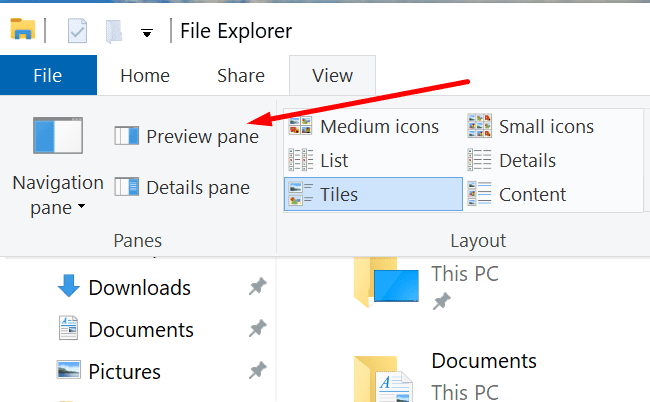
6. התקן מחדש את PowerPoint
התקנה מחדש של עותק חדש של PowerPoint עלולה להוציא אותך מהצרות.
- פתח את ה לוח בקרה ← בחר הסר התקנה של תוכנית
- בחר Microsoft Office ← לחץ הסר את ההתקנה ופעל לפי ההוראות להסרת ההתקנה של Office

- הפעל מחדש את המחשב ו התקן מחדש את Office מ-Microsoft.
כיצד להימנע משגיאות שמירה ב- PowerPoint
הנה כמה עצות שיעזרו לך להימנע מבעיות דומות בעתיד:
- שמור את Office מעודכן
- אל תשתמש בתווים מיוחדים בשם קובץ PowerPoint שלך
- אם אתה צריך להוסיף דיאגרמות ותמונות בשקופיות שלך, עשה זאת בשקופית ריקה ואל תוסיף טקסט בשקופית המתאימה
- השבת את חלונית התצוגה המקדימה בסייר הקבצים.